Hogyan lehet gyorsabban lejátszani a videót a TikTok használatával a funkciójával [Megoldva]
A TikTok mindenki világát boldoggá változtatta. Azt ad felhasználóinak, hogy különféle videókat tesz közzé és néz meg rajta. És csakúgy, mint a többi közösségimédia-platform, sokakat ösztönöznek arra, hogy készítsenek szórakoztató videóbejegyzéseket, hogy megragadják a nézőket népszerűségi és pénzügyi okokból. Mert minél több megtekintés, annál nagyobb bevételt biztosít a TikTok a felhasználónak. Ezzel összhangban a videó sebességének megváltoztatása volt az egyik lenyűgöző hatás, amelyet a videóin elérhet. Emiatt tanuljunk meg ebből a cikkből kb hogyan lehet felgyorsítani egy videót a TikTok segítségével. Így könnyebben megteheti, amikor csak akarja.
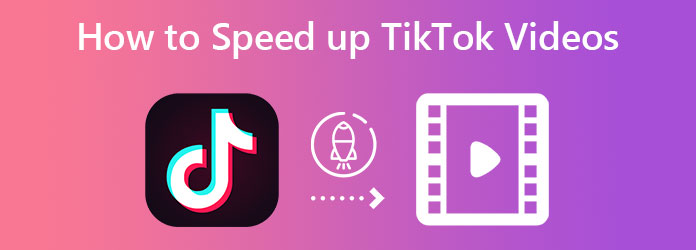
Igen, előre beállíthatja felvételeit a kívánt sebességre a TikTokon. A rögzíteni kívánt videót beállíthatja lassított vagy gyors ütemben. Így módosíthatja a videó sebességét a TikTokon a rögzítés előtt.
Indítsa el a TikTok-ot, és érintse meg a Plusz ikon a képernyő alsó részének közepén.
Ezután érintse meg a Sebesség ikont a képernyő jobb oldalán található eszközök részben. Ezt követően válasszon a 2x or 3x lehetőségek a videó gyorsításához.
Most megérintheti a Rekord gombot a felvétel elindításához.
Ha a felvétel elkészült, érintse meg a gombot Következő lapon a videó közzétételéhez a hírfolyamban. Ezután a Saját történeted elemre koppintva azonnal közzéteszi a videót a történetedként.
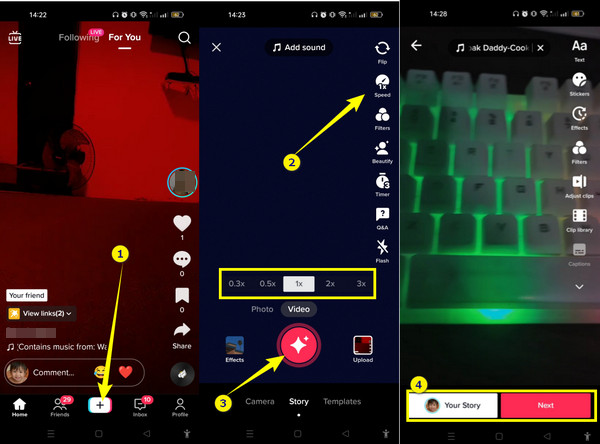
Ez azoknak szól, akik a készülékükre mentett videókon szeretnének dolgozni. Tehát, mielőtt feltöltenéd, itt található egy útmutató a videók felgyorsításához és lassításához a TikTok használatával.
Miután elindította a TikTok-ot, érintse meg a Feltöltés választási lehetőség. mellett található Rekord gombot.
Megcsapolás Feltöltés elvezeti Önt a fotógalériájához. Innen keresse meg a szerkeszteni kívánt videót, és koppintson rá az importáláshoz. Amikor a videó be van kapcsolva, érintse meg a Állítsa be a klipeket eszközt a jobb oldali szerszámrészek között.
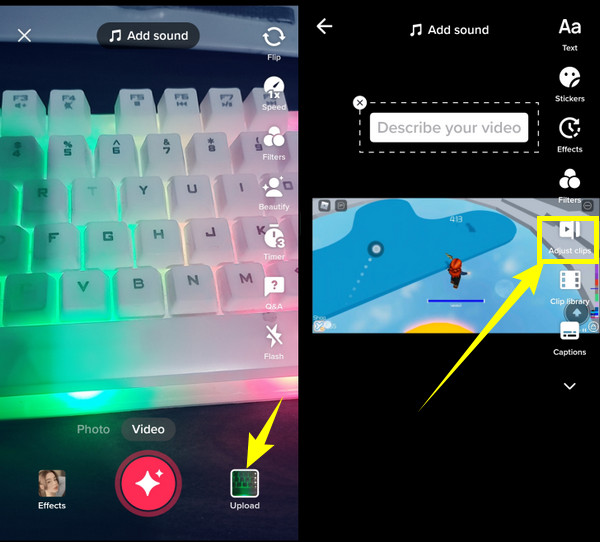
Ezt követően érintse meg a szerkesztése lapon megtekintheti a Sebesség kiválasztás. Miután megérinti a Sebesség, megjelenik egy sávbeállító. Innentől kezdve állítsa be akár 10-szeresre vagy ízlése szerint.
Ezután érintse meg a ikont Megtakarítás lehetőséget a változtatások alkalmazására. Most a videód készen áll a feltöltésre. És így lehet felgyorsítani és lelassítani a videókat a TikTok használatával. Kattintson ide a tanuláshoz hogyan lehet lelassítani a videókat a TikTok használatával.
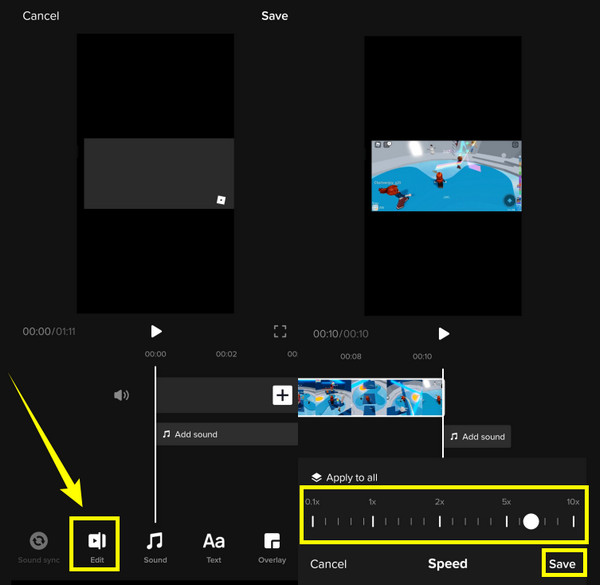
Annak ellenére, hogy a TikTok megfelelő eszközöket biztosít, beleértve a sebességszabályozást a videószerkesztésben, a korlátok még mindig nyilvánvalóak. A TikTok korlátozásai a videó hossza, a speciális szerkesztési funkciók, például a minőség, és egyéb technikai kérdések. Emiatt összegyűjtöttük a legjobb eszközöket, amelyekkel felgyorsíthatod és tökéletesítheted videóidat.
Tegyük fel, hogy vannak videóid, és szerkeszteni szeretnéd őket a TikTok-ba való feltöltéshez. Ha ez a helyzet, akkor találkoznia kell a névhez tartozó legjobb videószerkesztő szoftverrel Video Converter Ultimate. Igen, ez egy videó konverter, de rendelkezik egy hatékony eszköztárral, amely minden hatékony videószerkesztő eszközt tartalmaz, amire szüksége van, beleértve a videó sebességvezérlőt is. Videósebesség-vezérlője nem hasonlít egy tipikus eszközhöz, amely csak távolról működik a videó sebességének megváltoztatására. A Video Converter Ultimate sebességszabályozója úgy működik, hogy módosítsa a sebességet, javítsa, és teljes mértékben vezérelje a videót, amellyel dolgozik.
Mi más? Emellett izgalmas effektusokat, szűrőket, stílusokat és még sok minden mást is kínál, ha magasabb szintre kell emelnie videóját. Ezen túlmenően, ha asztali számítógépén vagy Mac-en használja, mindenki számára előnyös, mivel számos nagyszerű funkcióval rendelkezik a videók konvertálásához, a DVD-másoláshoz, az MV-készítéshez, a kollázskészítéshez és a videószerkesztéshez. Tehát itt van a bemutató arról, hogyan gyorsíthatja fel a TikTok videókat ezzel a fantasztikus eszközzel.
A Video Converter Ultimate kiemelkedő tulajdonságai
Telepítse a szoftvert bármely használt számítógépre. Ezután indítsa el, miután szabadon telepítette. Most a fő felületén lépjen közvetlenül a hozzá Eszköztár, amelyet a felület felső középső részén találhat.
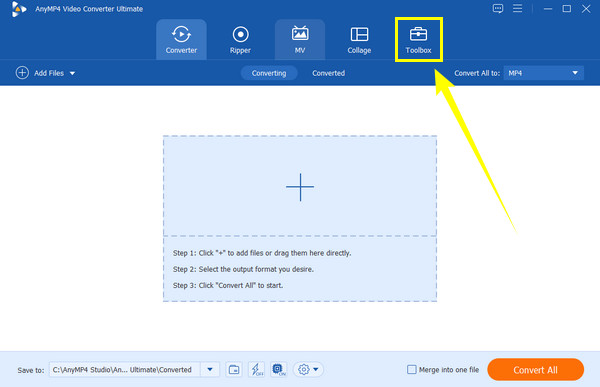
Keresse meg th Videó sebességszabályozó és kattintson rá. Kattintás után ekkora lesz Plusz ikonra, amely lehetővé teszi a videó feltöltését, miután rátalált.
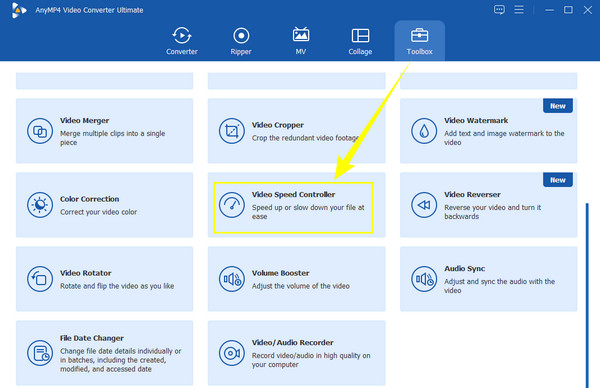
Videója automatikusan lejátszásra kerül az eszköz előnézeti idővonalán. Most hogyan lehet felgyorsítani a videókat a TikTok számára? Egyszerűen nyomja meg a sebességet, amelyet alkalmazni szeretne, és válasszon az előnézeti lehetőségek közül. Továbbá, ha rákattint a Beállítás ikon a teljesítmény, látni fogja a videó további speciális beállításait.
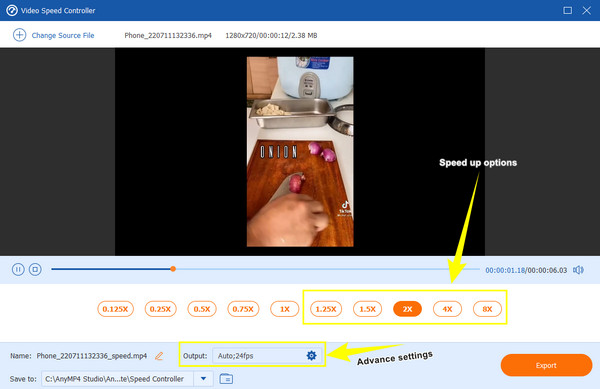
Ezt követően érdemes beállítani a kimenet célmappáját is. Hogyan? Kattintson a legördülő nyílra a Mentés ide szakaszt, és ennek megfelelően állítsa be. Ezt követően nyomja meg a Export gombot az eredmény eléréséhez.
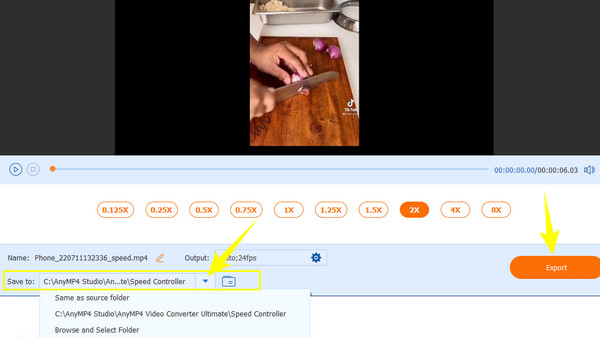
Egy másik figyelemre méltó lehetőség a videó felgyorsítására a TikTok számára a CapCut használata. Ez az erős videó sebesség vezérlő elérhető Androidon és iPhone-on. Ezért tekintse meg az alábbi gyors lépéseket a videó CapCut segítségével történő kezeléséhez.
A telepítés után indítsa el az alkalmazást. Ezután érintse meg a Új projekt a videó feltöltéséhez. A videó feltöltése után koppintson a gombra szerkesztése opciót.
Most érintse meg a Sebesség ikont a szerkesztés menüben, és válassza ki a Normál ikon felett görbe. Ezután egyszerűen állítsa be a videó sebességét a sebességszabályozó jobbra húzásával, majd érintse meg a Jelölje be ikonra.
Ezután érintse meg a ikont Export ikont a képernyő jobb felső sarkában a videó mentéséhez.
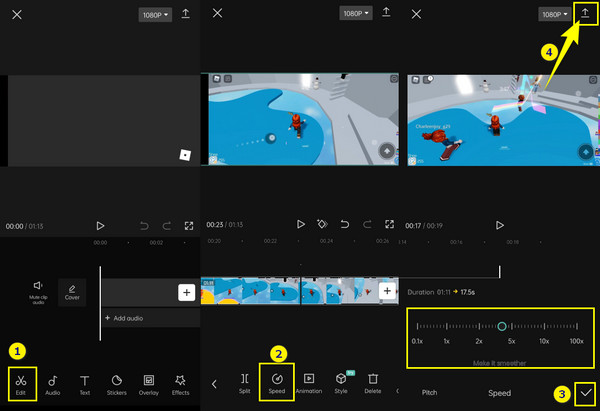
Hogyan módosíthatom a barátom videóinak sebességét a TikTok számára?
Csak a TikTok segítségével felgyorsíthatja a rögzített vagy feltöltött videókat. Ellenkező esetben követheti a fenti gyors lépéseket, miután a telefonján megtalálható a barátja videója.
Szerkeszthetem a videóimat a TikTok segítségével?
Igen tudsz. A TikTok nagyszerű szűrőkkel ellátott szerkesztőeszközöket biztosít, amelyek segítségével szebbé teheti videóit.
Mennyi ideig rögzíthetek videót a TikTok használatával?
A TikTok használatával legfeljebb három percig rögzíthet videót.
Most, hogy megtanultad a különféle technikákat felgyorsíthatja a videót a TikTok segítségével, itt az ideje, hogy költözz. Próbálja ki az összes egyszerű, de hatékony tanulságot ebből a cikkből. De ami a legfontosabb, szánjon időt a használatára Video Converter Ultimate és tapasztalja meg a teljes videószerkesztési élményt még ma.
Több Reading
Végső útmutató a felkapott videók készítéséhez a TikTok számára PC-n
Ismerje meg, hogyan készíthet videót a TikTok számára, amely biztosan felkapott lesz a közösségi médiában. A bejegyzés elolvasásával sikeres tartalomkészítővé válhatsz.
Teljes oktatóanyag a diavetítés készítéséről a TikTokon
Ebből a cikkből megtudhatja, hogyan készíthet diavetítést a TikTokon. Ez segít abban, hogy szakértővé váljon egy gyönyörű diavetítés létrehozásában a TikTok számára.
Útmutató a videók felgyorsításához a premierben
Szerette volna használni a Premiere-t videószerkesztéshez? Szeretné tudni, hogyan lehet előretekerni egy videót a Premieren? Ezután kattintson erre a bejegyzésre, hogy megismerje az eljárást!
Videó felgyorsítása After Effects használatával [Teljes lépések]
Egyet kell értenie, hogy az After Effects egy hatalmas eszköz. De hogyan lehet előretekerni egy videót az After Effectsben? Ebből a cikkből mindent megtudhat, ezért kattintson ide most.
Videó gyorsítása